Notez cet article :
3.5/5 | 4 avis
Cet article vous a été utile ?
Oui
Non
Vous avez noté 0 étoile(s)

Sommaire
Procédure
Un réseau MultiSite Wordpress vous permet de créer plusieurs sites internet avec la même interface d'administration.
Voici les différentes étapes qu'il vous faut effectuer afin de pouvoir démarrer votre réseau Multisite Wordpress.
Créez une sauvegarde de votre site actuel. La sauvegarde peut-être bien utile si vous avez un problème lors de la configuration et qu'il vous faut restaurer votre site internet.
1. Connectez-vous à votre espace Web par le biais de votre client FTP (FileZilla)
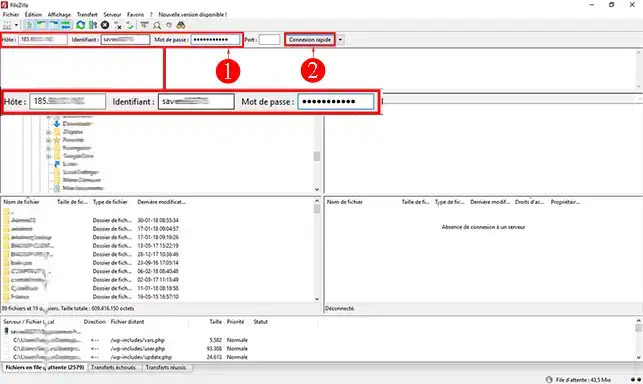
2. Cliquez droit sur le fichier "wp-config.php" se trouvant du coté serveur distant (côté droit de votre écran) puis sur "Afficher/Editer" afin de pouvoir modifier ce fichier.
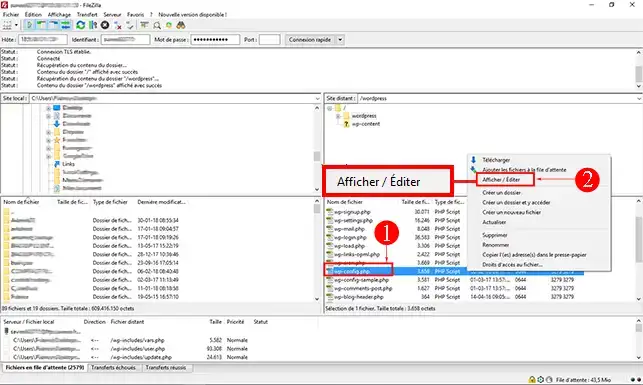
3. Avant la première ligne "require" ajoutez le code suivant:
define ('WP_ALLOW_MULTISITE', true );
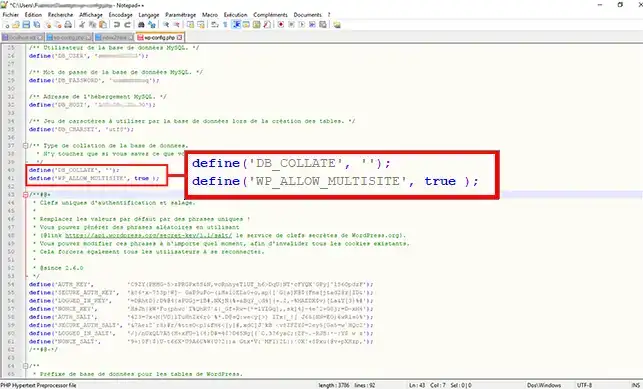
4. Enregistrez le fichier wp-config.php.
1. Connectez-vous au tableau de bord de votre site internet sous Wordpress.
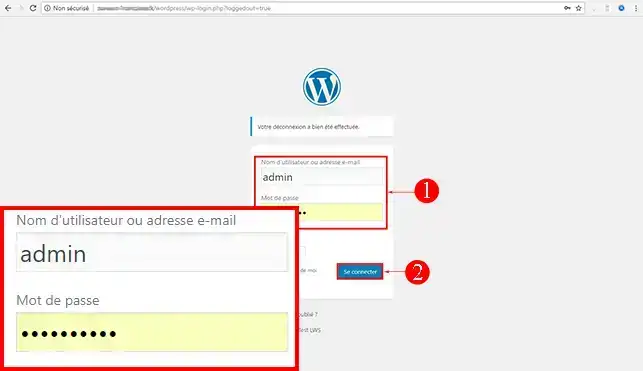
2. Cliquez sur "Extensions" puis sur "Extensions installées". Cochez toutes les extensions et sélectionnez "Désactiver". Cliquez enfin sur "Appliquer". En effet, il est impossible d'activer le réseau si vous disposez d'extensions actives
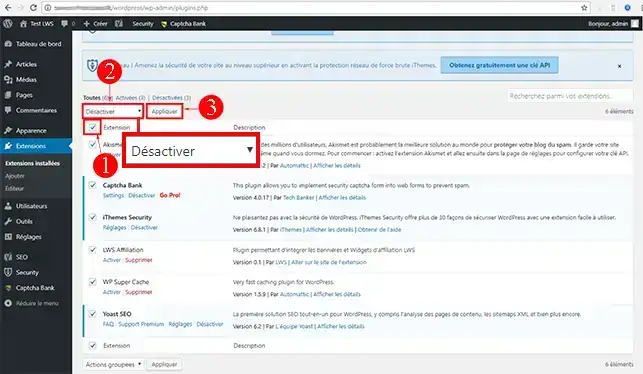
3. Cliquez sur l'onglet "Outils" puis sur "Creation du réseau".
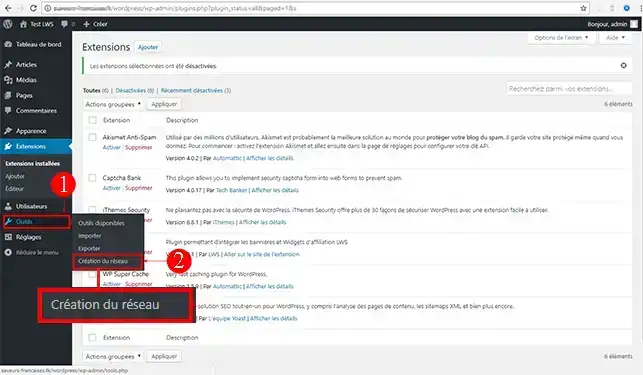
4. Choisissez un titre et une adresse email de rattachement pour le réseau Multisite Wordpress. Cliquez enfin sur "Installer"
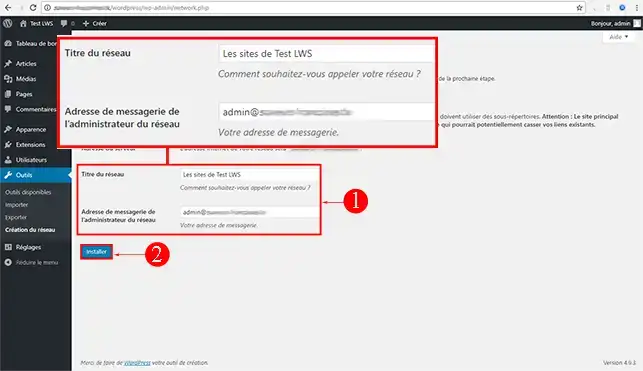
5. Vous allez avoir deux textes. L'un est à ajouter dans votre fichier "wp-config.php" et l'autre doit être ajoutez à votre fichier ".htaccess".
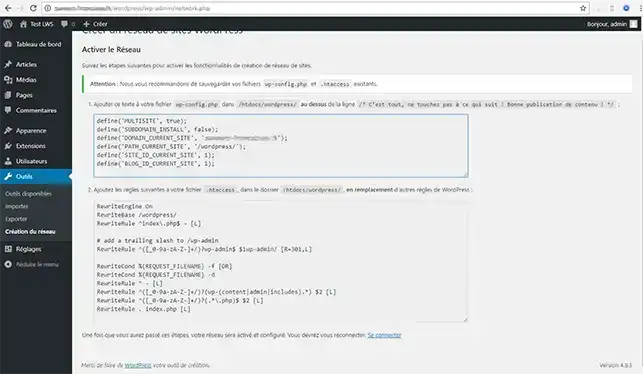
6. Ouvrez votre fichier "wp-config.php" et insérer en dessous de la ligne "ne touchez pas à ce qui suit", les lignes défini dans le premier cadre de votre tableau de bord:
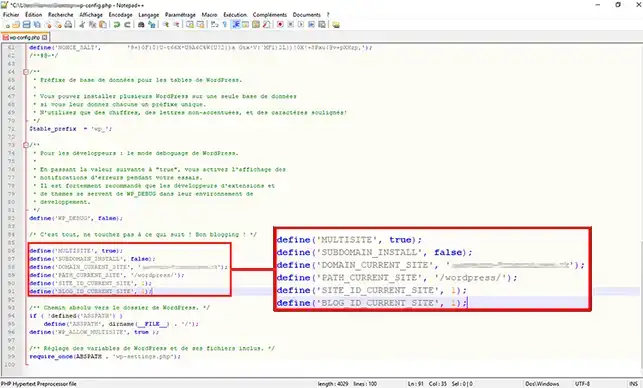
7. Ouvrez votre fichier ".htaccess" et ajoutez les lignes du deuxième cadre.
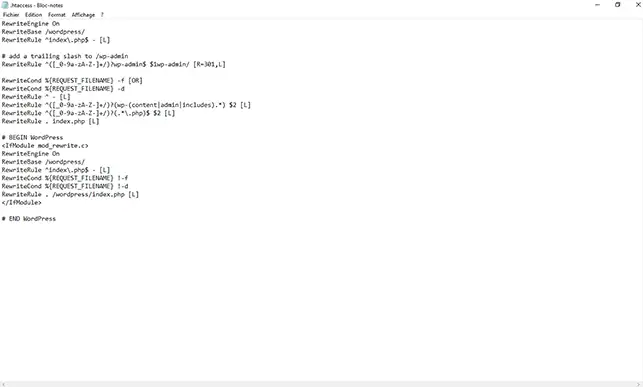
Si tout s'est bien passé, vous devriez avoir un tableau de bord de super-admin vous permettant d'ajouter des utilisateurs, des sites internet, des thèmes mais aussi les réglages de votre réseau de site internet.
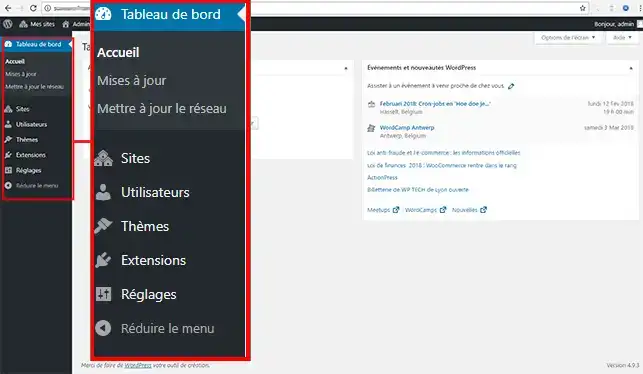
Vous êtes désormais en mesure de créer votre réseau de site ou de blog Wordpress avec LWS. Un réseau multisite Wordpress peut vous facilier la gestion de vos sites internet.
N'hésitez pas à partager vos remarques et vos questions !
Notez cet article :
3.5/5 | 4 avis
Cet article vous a été utile ?
Oui
Non
2mn de lecture
Comment créer un site web Wordpress ?
2mn de lecture
Comment réinitialiser son mot de passe Wordpress ?
0mn de lecture
Erreur lors de la connexion à la base de donnée sur Wordpress
2mn de lecture
Nos formules Wordpress
Bonjour,
Je vous remercie pour votre message.
Lorsque vous êtes amenée à créer des sous-domaines depuis votre espace client, des répertoires sont automatiquement créés à la racine de votre espace d'hébergement afin de pouvoir y glisser tous les fichiers des projets concernés par les sous-domaines.
Il est important de spécifier que vous avez également la possibilité de créer un dossier pour le domaine principal sous la forme domaine.extension et celui-ci sera correctement interprété par le serveur et vous pourrez alors avoir une arborescence propre et structurée pour l'ensemble de vos domaines, sous-domaines liés à votre formule d'hébergement.
Si toutefois vous avez des besoins complémentaires, je vous invite vivement à contacter notre équipe du support technique par le biais de la rubrique assistance directement disponible depuis votre espace client. ( https://aide.lws.fr/a/268 )
Je vous remercie pour votre attention et reste à votre disposition pour toute autre question ou complément d'information.
Cordialement, L'équipe LWS